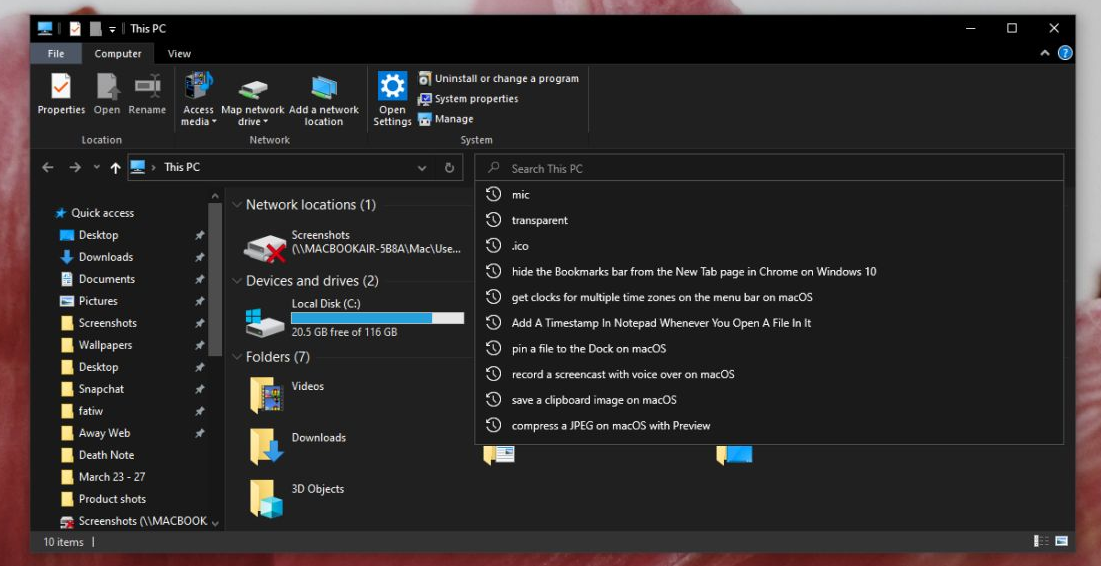Paano Ayusin ang iPod na hindi Ipinapakita sa iTunes
Kahit na sa ating unting wireless na mundo, ang mga may-ari ng iPhone ay kailangan pa ring mag-plug sa kanilang mga computer sa bawat ngayon at pagkatapos talaga. Kung ito ay para sa mga pag-backup, mabilis na paglipat ng musika o video, o anumang iba pang mga kadahilanan, sa karamihan ng oras walang paraan sa paligid nito. Una, kailangan mong kumuha ng isang Lightning cable, pagkatapos ay kailangan mong tandaan kung paano kumonekta sa iTunes. Sa artikulong ito, pag-uusapan natin ang tungkol sa Paano Ayusin ang iPod na hindi Ipinapakita sa iTunes. Magsimula na tayo!
Ngunit sa oras na ito, may mali. Kung hindi man talaga kinikilala ng iTunes ang mga koneksyon sa iPhone o nakakuha ka ng isang cryptic na error na 0xE, hindi mo lang mapapagana ang iTunes. Habang ito ay maaaring maging isang matigas na problema upang malutas, ang pag-aayos ay madalas na nakakagulat na madali. Narito kami upang tumulong.
Gayunpaman, sa oras na ito, may mali. Kung hindi ito nakikilala ng iTunes iPhone sa lahat ng mga koneksyon o nakakakuha ka ng isang cryptic na error na 0xE, kung gayon hindi ka makakapagtrabaho ng iTunes ang mga tao. Habang ito ay maaaring maging isang matigas na problema upang malutas, ang pag-aayos ay halos nakakagulat na madali. Narito kami upang tulungan ka.
Mayroong maraming mga bagay na maaaring maging sanhi nito, ngunit nakita namin ang problemang ito nang higit sa ilang beses sa mga nakaraang taon. Narito ang ilan sa mga pinaka maaasahang pag-aayos na aming nahanap.
Magsimula sa Restart, Update, at subukan din ang Isa pang USB Port | hindi ipinapakita ang iPod sa iTunes
Bago mo subukan ang anumang bagay, sulit na dumaan sa karaniwang mga tip sa pag-troubleshoot:
- I-restart ang iyong iPhone sa pamamagitan ng pag-tap sa parehong mga pindutan ng Power at Home at pagkatapos ay pindutin nang matagal ito. (Sa kaso ng iPhone 7, pindutin nang matagal ang Power button at ang volume down button din.)
- Pagkatapos ay i-restart mo rin ang iyong computer.
- Tiyaking napapanahon ang parehong Windows at iTunes din. I-tap ang Start at i-type ang Windows Update upang suriin ang mga update sa Windows, at pagkatapos ay magtungo sa Tulong> Suriin ang Mga Update sa iTunes upang ma-update ang iTunes. (Maaari mo ring subukang muling i-install ang iTunes kung sakaling may pakiramdam ka.)
- Pagkatapos ay subukan ang isa pang USB cable o ibang USB port sa iyong computer. Pagkatapos ay idikit ito nang direkta sa iyong computer sa halip na isang USB hub. Hindi mo malalaman kung mayroon kang bum hardware, at walang halaga ng pag-troubleshoot ng software ang maaaring maayos na ang problemang iyon.
Sa anumang swerte, ang isa sa mga simpleng trick na ito ay ayusin ang problema. Ngunit kung hindi, pagkatapos ay basahin ang.
I-reset ang setting ng Privacy | hindi ipinapakita ang iPod sa iTunes
Ang mga setting ng privacy sa iyong telepono ang pinaka-kumokontrol sa paraan ng pagkakakonekta nito sa ibang mga aparato. Kung nakukuha mo rin ang iTunes ay hindi makikilala ang aking error sa iPhone, dapat mong subukang i-reset ang lahat ng mga setting ng privacy sa iyong telepono.

Upang magawa ito, bisitahin ang Mga Setting> Pangkalahatan> I-reset> I-reset ang Lokasyon at Privacy at mag-click sa pagpipilian ng I-reset ang Mga Setting. Hihilingin sa iyo na ibigay ang iyong passcode upang kumpirmahin ang pagpipilian.
Pagkatapos, tulad ng iyong ikonekta ang iyong aparato sa iyong system, makakakuha ka ng isang pagpapatunay na pop-up. Mag-click sa pindutan ng Trust upang maitaguyod ang isang maaasahang koneksyon sa pagitan ng pareho ng mga aparato.
I-reset ang Iyong Mga Setting ng Lokasyon at Privacy | hindi ipinapakita ang iPod sa iTunes
Kung pinindot mo ang Huwag Magtiwala nang hindi sinasadya, kung gayon ang iyong aparato ay hindi lalabas sa iTunes ... at ang mensahe ay hindi muling susulpot. Sa kabutihang palad, talagang may isang paraan upang ayusin ito.
Talagang nakaimbak ito sa mga setting ng Lokasyon at Privacy sa iOS. Maaari mo ring i-reset ang mga ito sa pamamagitan ng pagpunta sa Mga Setting> Pangkalahatan at pag-click sa I-reset ang Lokasyon at Privacy.
Sa susunod na mai-plug mo ang aparato, dapat lumabas ang prompt ng Computer na Ito. (Tandaan na maaari rin nitong alisin ang ilang iba pang mga setting – tulad ng kung aling mga iOS app ang pinapayagan na gamitin ang iyong lokasyon. Kaya't haharapin ninyong muli ang mga pahiwatig na iyon.)
I-install ulit ang Windows Drivers ng Apple | hindi ipinapakita ang iPod sa iTunes
Sa ibang mga oras, ang mga bagay ay maaaring maging maliit sa mga driver ng Apple, at pati na rin ang iyong Windows PC ay hindi makikilala nang maayos ang iyong iOS aparato – kahit na tapikin mo nang paulit-ulit ang Tiwala. Sa aking pinakahuling laban sa problemang ito, sisihin ang mga driver at kailangan lang nilang mag-install ulit.
- Isara ang iTunes at pagkatapos ay isaksak ang iyong iPhone o iPad sa iyong computer sa pamamagitan ng USB.
- Pagkatapos, i-tap ang Start menu at pagkatapos maghanap para sa Device Manager. Piliin ang opsyong Device Manager na magpa-pop up.
- Paghahanap para sa iyong iPhone o iPad sa Device Manager – pagkatapos dapat mo itong hanapin sa ilalim ng Mga Portable Device. I-right click ito at pagkatapos ay piliin ang I-update ang Driver Software din.
- Sa susunod na window, piliin ang Browse My Computer for Driver Software.
- Pagkatapos, kailangan mong i-click ang Let Me Pick Mula sa isang Listahan ng Mga Driver ng Device sa Aking Computer.

kung paano gamitin ang wifi sa halip ng data sa android
- Sa susunod na screen, kailangan mong i-tap ang pindutang Magkaroon ng Disk.
Sa window ng Pag-install Mula sa Disk, i-tap ang pindutang Mag-browse. Mag-navigate sa C: Program Files Karaniwang File Apple Mobile Device Support Drivers usbaapl64.inf. I-double tap ang usbaapl64.inf file upang mapili ito. Pagkatapos ay kailangan mong mag-click OK sa window ng Pag-install Mula sa Disk.
TANDAAN: Kung ikaw ay nasa isang mas matandang 32-bit na computer, kung gayon ang driver ay maaaring nasa C: Program Files (x86) Common Files Apple Mobile Device Support Drivers.

Dapat muling i-install ng iyong PC ang mga mobile driver ng Apple ngayon. Isara ang Device Manager kapag tapos ka na at pagkatapos ay simulan ang iTunes. Mahahanap mo pagkatapos na ang iyong aparato ay kinikilala nang maayos.
I-install ang mga USB Driver | hindi ipinapakita ang iPod sa iTunes
Kung tila walang gumana, malamang na makakuha kayo ng isang iTunes ay hindi makakakita ng iPhone. Tulad ng mga driver ng USB na ito ay nawawala (o nasira). Una, i-restart ang iyong telepono at ang iyong system at pagkatapos ay subukang magtaguyod ng isang koneksyon. Kung hindi ito gumana, suriin din ang manager ng aparato sa iyong system din.
Upang magawa ito, i-tap ang Windows at R key upang buksan ang Run prompt. Dito, ibigay ang command devmgmt.msc upang mabuksan ang manager ng aparato ng iyong system.
Hahayaan ka nitong pamahalaan ang lahat ng mga aparato na naka-link sa iyong system. Ngayon, palawakin ang pagpipilian ng mga USB (Universal Serial Bus) Controller at pagkatapos ay tiyakin na ang Apple Mobile Device USB Driver ay nakalista rin.
Kung gumagamit ka ng isang Mac, maaari mo itong suriin sa pamamagitan ng pagpunta sa pagpipilian ng Impormasyon ng System at pagpapalawak din ng listahan ng Hardware. Mag-tap sa pagpipiliang USB dito at pagkatapos ay tingnan kung nakalista ang iPhone o hindi.
Kung nawawala ito, kailangan mong i-install ang mga driver. Upang magawa ito, kailangan mong bisitahin ang lokasyon ng mga driver. Karamihan sa mga oras, ito ay Mga File ng Program> Mga Karaniwang File> Apple> Suporta sa Mobile Device> Mga Driver. Dito, mahahanap mo ang file na usbaapl64.inf o usbaapl.inf. Piliin lamang ang file at pagkatapos ay i-install ito.
Konklusyon
Sige, Iyon lang ang Mga Tao! Inaasahan kong gusto ninyo ang iPod na ito na hindi nagpapakita sa artikulong iTunes at nahanap din itong kapaki-pakinabang sa iyo. Bigyan kami ng iyong puna dito. Gayundin kung mayroon kang karagdagang mga query at isyu na nauugnay sa artikulong ito. Pagkatapos ipaalam sa amin sa seksyon ng mga komento sa ibaba. Babalik kami sa iyo sa ilang sandali.
Magkaroon ng isang Magandang Araw!
Tingnan din ang: Payagan ang Mga Hindi Pinagkakatiwalaang Mga Shortcut sa iPhone - Tutorial